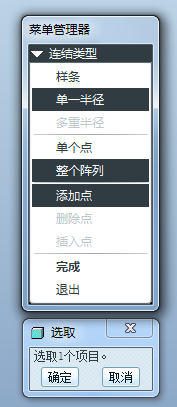1、proe软件界面中点击打开文件图标,打开现有三维模型。在例子模型中,我们要创建一根管道穿过两块板上的孔。
2、打开基准点的显示,模型上有事先创建好的一组基准点,未来管道特征就通过这组基准点布设。
3、启动管道特征创建,指令位置:插入——高级——管道...。
4、proe软件界面右侧弹出菜单,这是proe风格的菜单管理器。
5、点击菜单上的完成,随后弹出尺寸定义框,分别输入管道外径和壁厚。打勾确定输入尺寸后弹出新的菜单。
6、接受默认菜单选项,选择基准点布设管道,注意选探怙鲔译择基准点顺序,不能随意乱选,事先规划好起始走线。如图顺序选择三个点以后,弹出管道半径值定义,输入数值,打勾确认,蓝色虚线显示管道布设效果。
7、继续选择第四和第五基准点,虚线显示布设管道路径效果。
8、菜单管理器中点击完成,管道特征创建成功,管道以实体显示。